Der Oberlippenbart wird auf ähnliche Weise erstellt. Er verfügt auch über ähnliche Einstellungen, benötigt aber mehr Styling als der Bart.
Einrichten der Szene:
- Fahren Sie mit dem Ergebnis der letzten Lektion fort, oder
 öffnen Sie die Datei
viking_01.max
.
öffnen Sie die Datei
viking_01.max
.
Erstellen der Flächen für den Oberlippenbart:
-
 Wählen Sie das Objekt Bart aus. Klicken Sie mit der rechten Maustaste, und wählen Sie aus dem Quadranten "Anzeige" (oben rechts) des Quad-Menüs die Option "Auswahl ausblenden".
Wählen Sie das Objekt Bart aus. Klicken Sie mit der rechten Maustaste, und wählen Sie aus dem Quadranten "Anzeige" (oben rechts) des Quad-Menüs die Option "Auswahl ausblenden".  Wählen Sie den Kopf aus.
Wählen Sie den Kopf aus. -
 Umkreisen Sie die Ansicht, damit die Vorderseite des Wikingergesichts zu sehen ist.
Umkreisen Sie die Ansicht, damit die Vorderseite des Wikingergesichts zu sehen ist. Wenn keine Flächen mit Kanten angezeigt werden, drücken Sie F4.
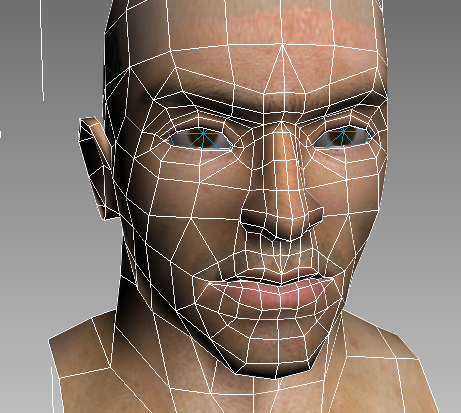
- Aktivieren Sie in der Multifunktionsleiste
 Bereich Modellierung die Option Modifikatormodus.
Bereich Modellierung die Option Modifikatormodus. 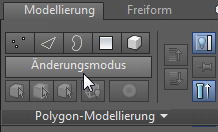
3ds Max öffnet die
 Gruppe "Ändern".
Gruppe "Ändern". - Klicken Sie auch im Bereich Modellierung auf
 (Polygon), um die Option zu aktivieren.
(Polygon), um die Option zu aktivieren. 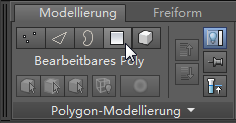
- Klicken Sie bzw. halten Sie Strg gedrückt und klicken, um die Flächen
 auszuwählen, aus denen der Oberlippenbart wachsen soll.
auszuwählen, aus denen der Oberlippenbart wachsen soll. 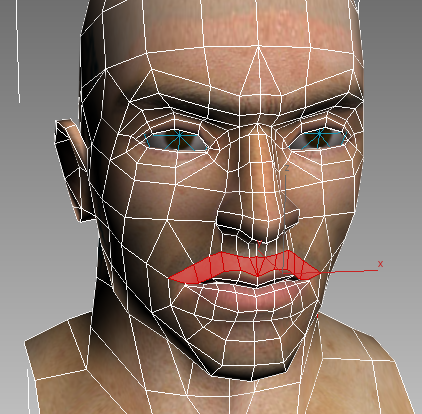
- Klicken Sie in der Multifunktionsleiste
 Bereich "Geometrie (Alles)" auf
Bereich "Geometrie (Alles)" auf  (Loslösen).
(Loslösen). 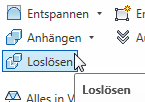
3ds Max öffnet ein Dialogfeld zum Loslösen.
- Aktivieren Sie im Dialogfeld "Loslösen" die Option "Als Klon loslösen". Geben Sie den losgelösten Flächen den Namen Oberlippenbart, und klicken Sie dann auf "OK".
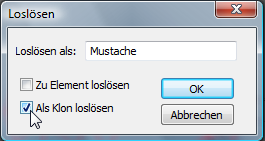
- Klicken Sie erneut auf
 (Polygon), um die Unterobjektebene "Polygon" verlassen.
(Polygon), um die Unterobjektebene "Polygon" verlassen. -
 Wählen Sie das Objekt Oberlippenbart aus. Klicken Sie mit der rechten Maustaste, und wählen Sie aus dem Quadranten "Hilfsmittel" (rechts unten) des Quad-Menüs die Option "Objekteigenschaften".
Wählen Sie das Objekt Oberlippenbart aus. Klicken Sie mit der rechten Maustaste, und wählen Sie aus dem Quadranten "Hilfsmittel" (rechts unten) des Quad-Menüs die Option "Objekteigenschaften". 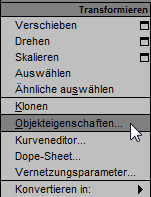
3ds Max öffnet das Dialogfeld "Objekteigenschaften".
- Deaktivieren Sie im Dialogfeld Objekteigenschaften
 Bereich Rendersteuerung die Option Sichtbar für Kamera, und klicken Sie dann auf OK.
Bereich Rendersteuerung die Option Sichtbar für Kamera, und klicken Sie dann auf OK. 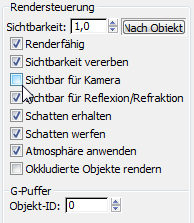
Wie die Bartflächen werden auch die Flächen des Oberlippenbarts zum Erstellen des Haars benötigt, müssen jedoch nicht in Renderausgaben angezeigt werden.
Anpassen der Größe der Oberlippenbartflächen:
- Lassen Sie das Objekt Oberlippenbart weiterhin ausgewählt, und aktivieren Sie in den Grafit-Modellierungshilfsmitteln
 Gruppe Modellierung die Option
Gruppe Modellierung die Option  (Scheitelpunkt).
(Scheitelpunkt). -
 Verschieben Sie die Scheitelpunkte entlang der oberen Kante des Oberlippenbarts, um dessen Bereich zu vergrößern.
Verschieben Sie die Scheitelpunkte entlang der oberen Kante des Oberlippenbarts, um dessen Bereich zu vergrößern. 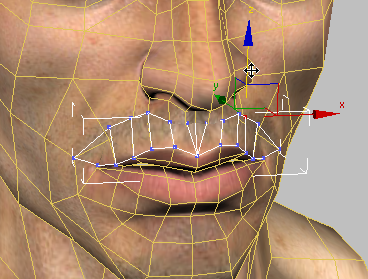 Anmerkung: Wäre ein kurzer Oberlippenbart gewünscht, müssten Sie auch die Scheitelpunkte entlang der Oberlippe nach oben verschieben. Da der Bart des Wikingers jedoch über die Lippe hängen soll, können Sie die Scheitelpunkte beibehalten.
Anmerkung: Wäre ein kurzer Oberlippenbart gewünscht, müssten Sie auch die Scheitelpunkte entlang der Oberlippe nach oben verschieben. Da der Bart des Wikingers jedoch über die Lippe hängen soll, können Sie die Scheitelpunkte beibehalten.Überprüfen Sie Ihre Arbeit in den Seitenansichten, um sicherzustellen, dass die Polygone des Oberlippenbarts sich nicht zu weit von der ursprünglichen Fläche des Modells entfernt befinden.
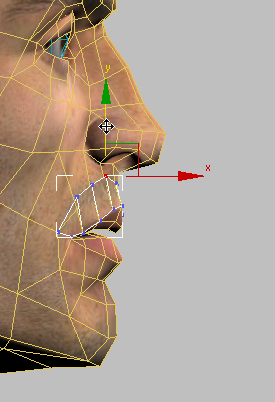
- Aktivieren Sie erneut das Ansichtsfenster "Perspektive".
- Klicken Sie auf
 (Scheitelpunkt), um die Unterobjektebene "Scheitelpunkt" zu verlassen.
(Scheitelpunkt), um die Unterobjektebene "Scheitelpunkt" zu verlassen.
Anwenden von "Haar und Fell":
- Wählen Sie aus der
 Modifikatorliste die Option WELTMODIFIKATOREN
Modifikatorliste die Option WELTMODIFIKATOREN  "Haar und Fell (WKM)".
"Haar und Fell (WKM)". - Legen Sie im Rollout "Kräuselungsparameter" für "Spitzenkräuselung" den Wert 0,0 fest.
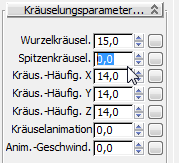
- Überprüfen Sie, ob im Rollout "Lockenparameter" der Wert für "Wurzellockung" der Vorgabe von 0,0 entspricht.
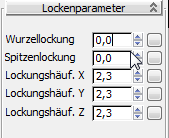
Die Einstellung von "Wurzelkräuselung" und "Wurzellockung" auf Null ist eine temporäre Maßnahme, die es Ihnen erleichtert, den Effekt des Stylings auf den Oberlippenbart nachzuvollziehen.
- Wählen Sie im Rollout "Materialparameter" für den Oberlippenbart dieselben Farben wie für den Bart aus:
- Spitzenfarbe: RGB = 51, 23, 13
- Wurzelfarbe: RGB = 11, 5, 2
- Alternative Farbe = Wurzelfarbe: RGB = 51, 23, 13
- Alternative Farbe [Prozent] = 15.0
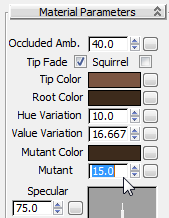
- Ändern Sie im Rollout "Allgemeine Parameter" den Wert für "Haaranzahl" in 3 000 um.
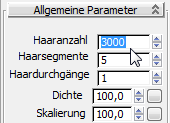
- Ändern Sie im Rollout "Mehrfachfaser-Parameter" die Werte wie folgt:
- Anzahl = 2
- Wurzelspreizung = 0,15
- Spitzenspreizung = 0,1
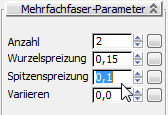
Jetzt können Sie den Oberlippenbart stylen.
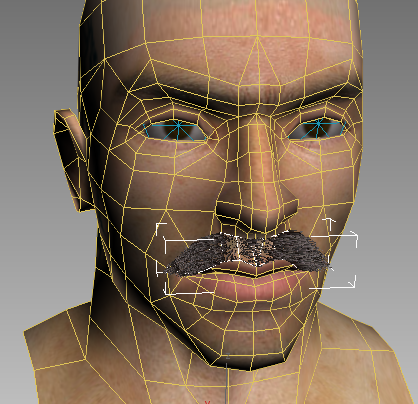
Stylen des Oberlippenbarts:
- Öffnen Sie das Rollout "Styling" und klicken dann auf "Haar-Styling", um die Option zu aktivieren.
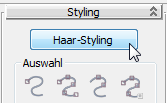 Anmerkung: Wenn Sie "Haar-Styling" aktivieren, zeigt 3ds Max in den Ansichtsfenstern die Haarhilfslinien an.
Anmerkung: Wenn Sie "Haar-Styling" aktivieren, zeigt 3ds Max in den Ansichtsfenstern die Haarhilfslinien an. - Aktivieren Sie das Ansichtsfenster "Vorn".
- Klicken Sie im Rollout "Styling"
 Bereich "Styling", um
Bereich "Styling", um  (Auswählen) zu aktivieren.
(Auswählen) zu aktivieren. - Ziehen Sie im Ansichtsfenster einen Rahmen, um den Teil des Oberlippenbarts links von der Nase des Wikingers auszuwählen (auf der rechten Seite des Ansichtsfensters).
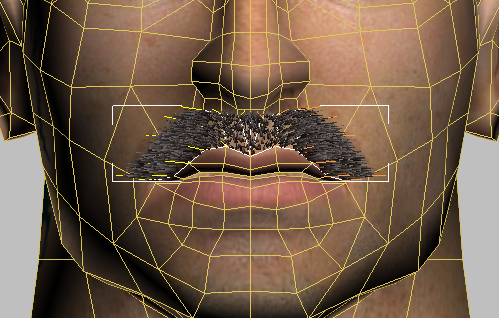
Während Sie das Haar stylen, werden aktive Hilfslinien orange angezeigt und inaktive gelb.
- Klicken Sie im Rollout "Styling"
 Bereich "Styling", um
Bereich "Styling", um  (Haarbürste) zu aktivieren.
(Haarbürste) zu aktivieren. Der Haarbürsten-Cursor verhält sich ähnlich wie der Haarschneide-Cursor: Er erscheint im aktiven Ansichtsfenster kreisförmig, in anderen als Zylinder. Er verfügt über ein Falloff, so dass seine Wirkung an der Mittelachse des Zylinders am stärksten ist.
- Stellen Sie sicher, dass
 (Verschieben) aktiviert ist, und
(Verschieben) aktiviert ist, und  bürsten Sie dann den Bart abwärts, um ihn herunterhängen zu lassen.
bürsten Sie dann den Bart abwärts, um ihn herunterhängen zu lassen. 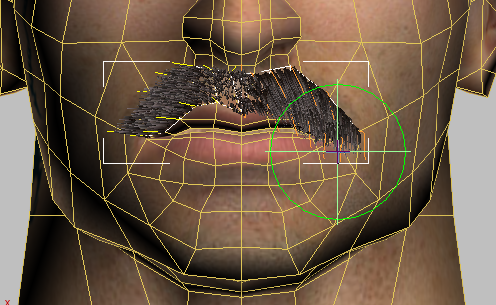
Beachten Sie, dass nur die Haarhilfslinien verändert werden, während Sie die Haarbürste verwenden: Erst nach dem Loslassen der Maustaste verformen sich die anderen Haare und passen sich den Hilfslinien an.
- Aktivieren Sie das Ansichtsfenster "Oben".
-
 Bürsten Sie die linke Seite des Oberlippenbarts (rechte Seite im Ansichtsfenster) so, dass er vom Gesicht absteht.
Bürsten Sie die linke Seite des Oberlippenbarts (rechte Seite im Ansichtsfenster) so, dass er vom Gesicht absteht. 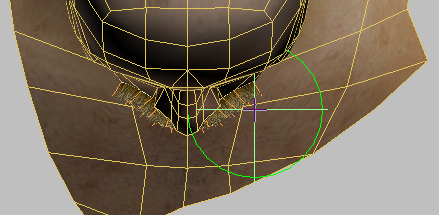 Tipp: Möglicherweise möchten Sie das Ansichtsfenster etwas
Tipp: Möglicherweise möchten Sie das Ansichtsfenster etwas umkreisen, wie in der Abbildung gezeigt, um den Bart besser sehen zu können.
umkreisen, wie in der Abbildung gezeigt, um den Bart besser sehen zu können. - Klicken Sie zur Aktivierung auf
 (Skalieren) und
(Skalieren) und  bürsten dann den Bart nach außen, um ihn zu verlängern.
bürsten dann den Bart nach außen, um ihn zu verlängern. 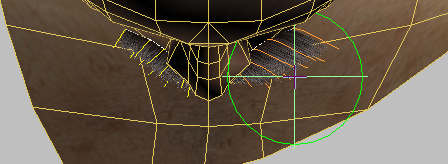
- Aktivieren Sie erneut das Ansichtsfenster "Vorn".
- Aktivieren Sie wieder die Option
 (Verschieben) und
(Verschieben) und  bürsten Sie dann den Oberlippenbart, damit er stärker herunterhängt.
bürsten Sie dann den Oberlippenbart, damit er stärker herunterhängt. 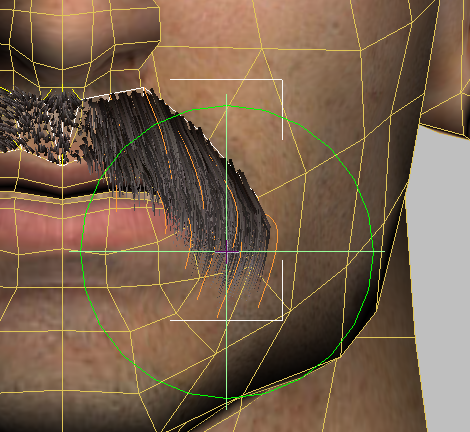
- Wiederholen Sie die Schritte 3 bis 11 für die rechte Seite des Barts (links im Ansichtsfenster).
Wie beim Stutzen des Barts brauchen Sie nicht zu sehr auf Symmetrie zu achten: Gesichter und Gesichtsbehaarung sind nur selten symmetrisch.
-
 Wählen Sie alle
Wählen Sie alle  Hilfslinien des Oberlippenbarts aus, und
Hilfslinien des Oberlippenbarts aus, und  bürsten Sie dann die Haare unterhalb der Nase, so dass auch diese nach unten hängen.
bürsten Sie dann die Haare unterhalb der Nase, so dass auch diese nach unten hängen. 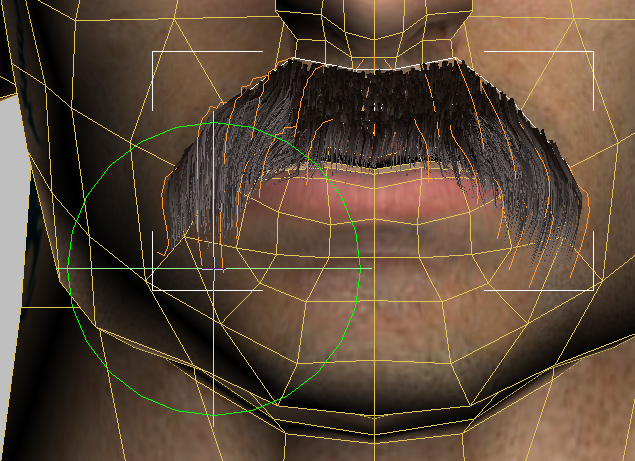
- Klicken Sie im Rollout "Styling" auf "Styling fertig stellen", um die Option "Haar-Styling" zu deaktivieren.
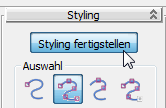
- Schließen Sie das Rollout "Styling".
- Aktivieren Sie erneut das Ansichtsfenster "Perspektive".
Anpassen von weiteren Einstellungen für "Haar und Fell":
- Stellen Sie im Rollout "Kräuselungsparameter" den Wert für "Wurzelkräuselung" auf 15,0 ein.
- Stellen Sie im Rollout "Lockenparameter" den Wert für "Wurzellockung" auf 0,5 und den Wert für "Spitzenlockung" auf 3,0 ein.
Rendern des Oberlippenbarts:
- Klicken Sie mit der rechten Maustaste auf das Ansichtsfenster, und wählen Sie im Quadranten "Anzeige" (oben rechts) des Quad-Menüs die Option "Alles einblenden" aus.
Nun ist der Bart wieder sichtbar.
- Klicken Sie im Hauptwerkzeugkasten auf
 (Rendern (Produktion)).
(Rendern (Produktion)). 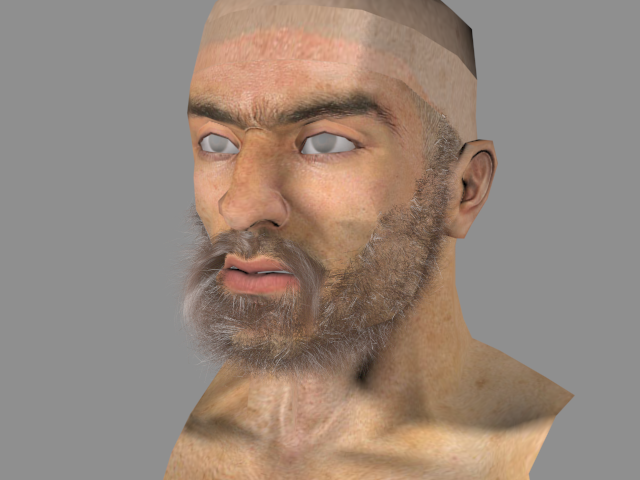
Nach dem Erstellen der Haare des Wikingers wird das Modell fertig sein.
Speichern der Arbeit:
- Speichern Sie die Datei als viking_beard_and_mustache.max.